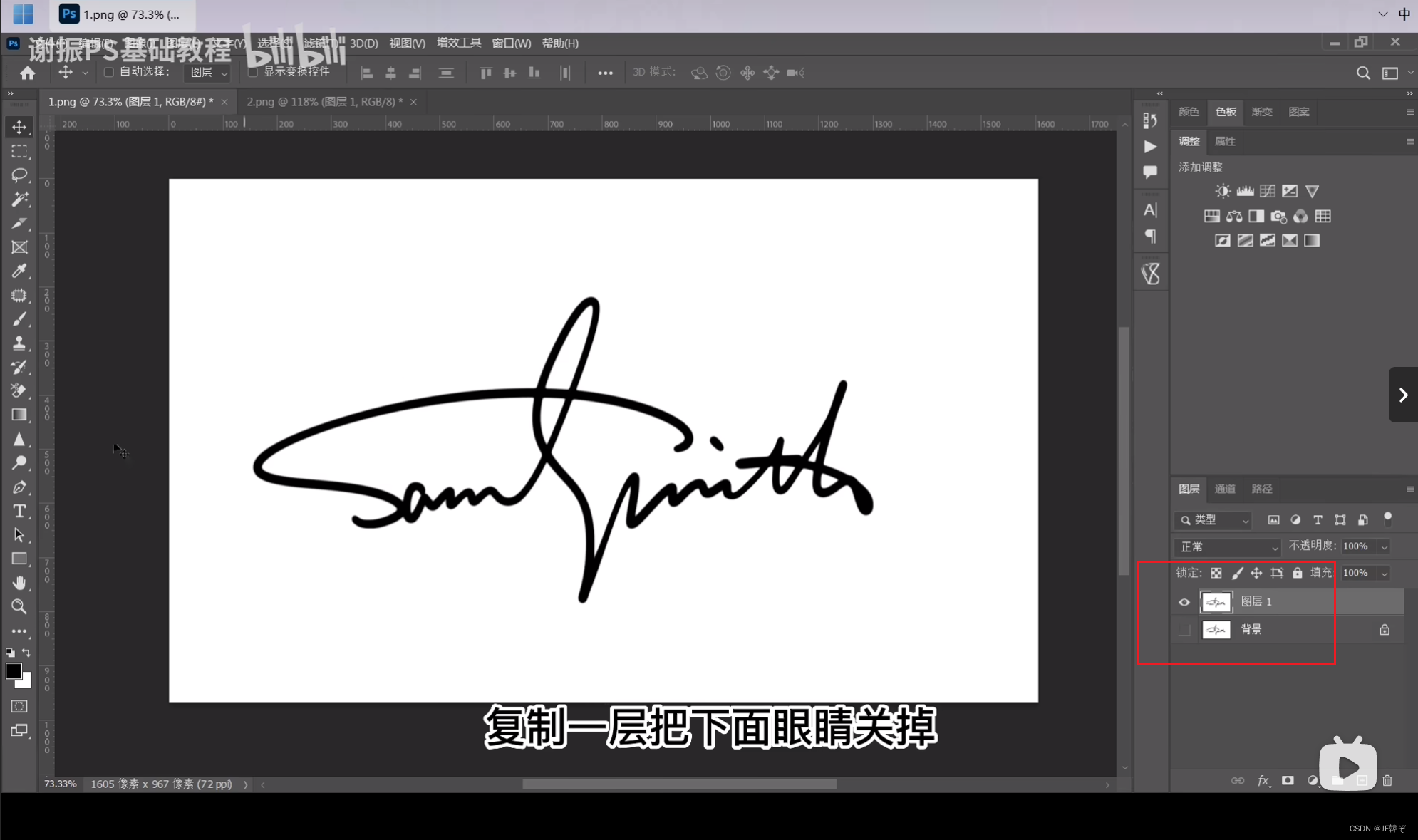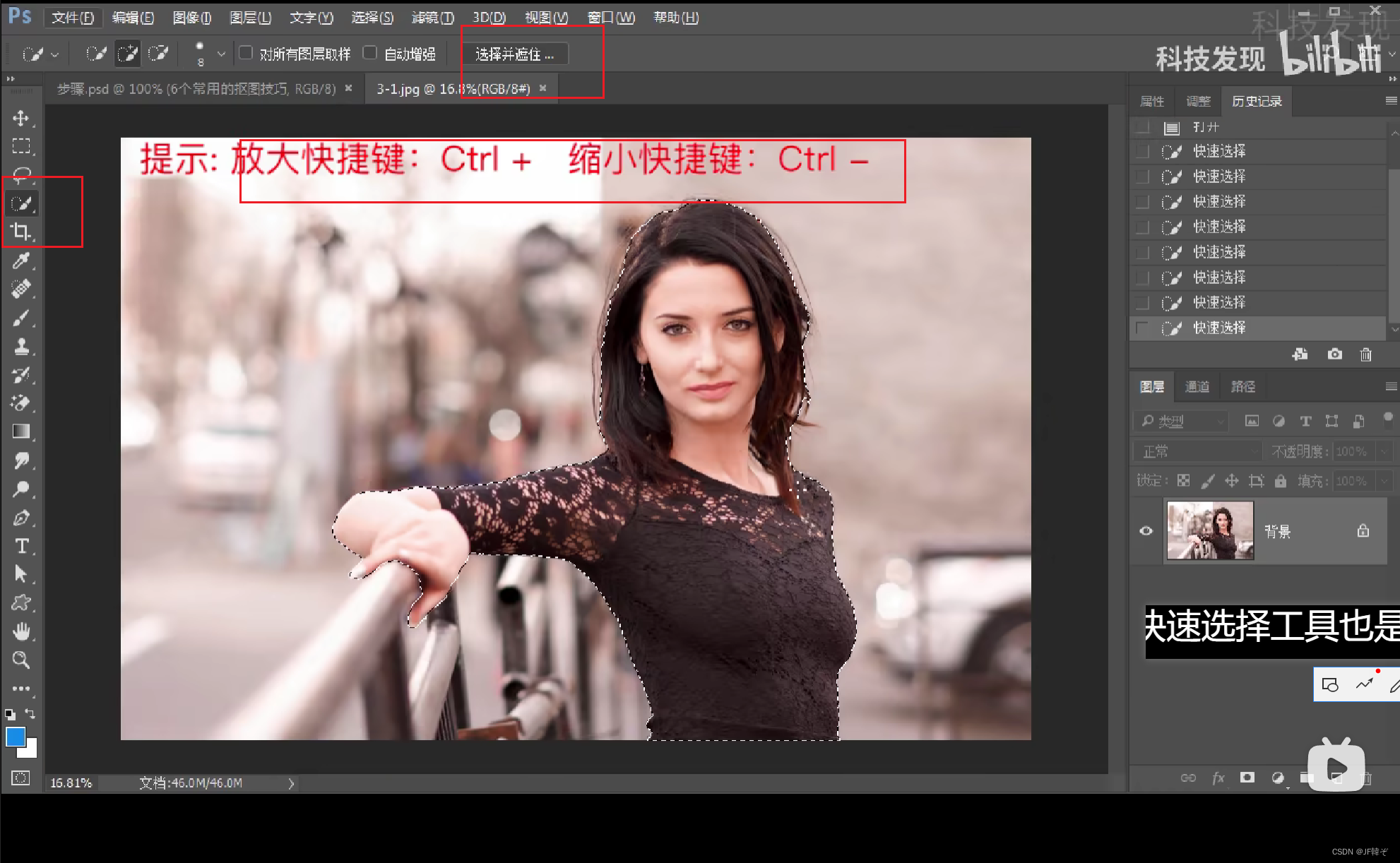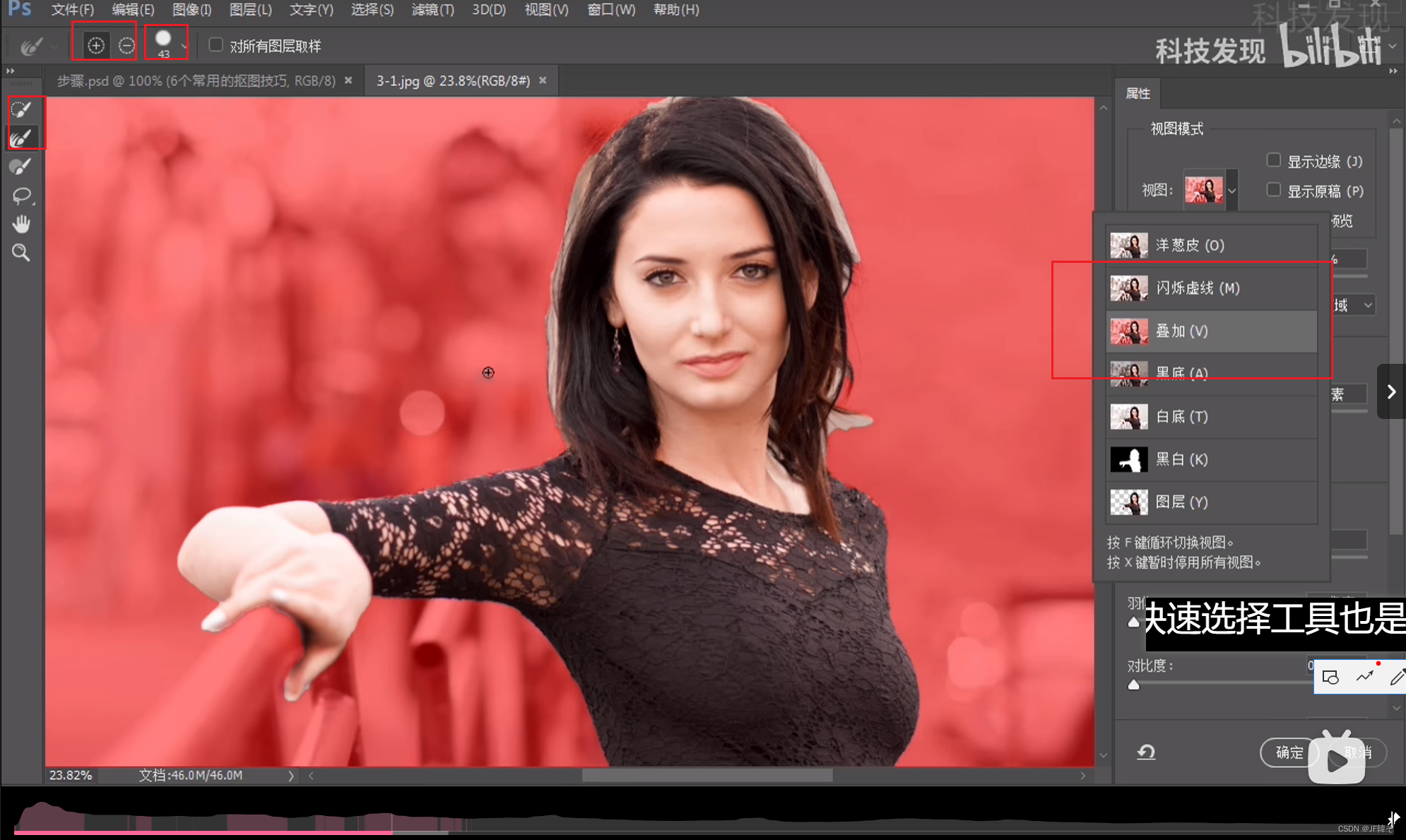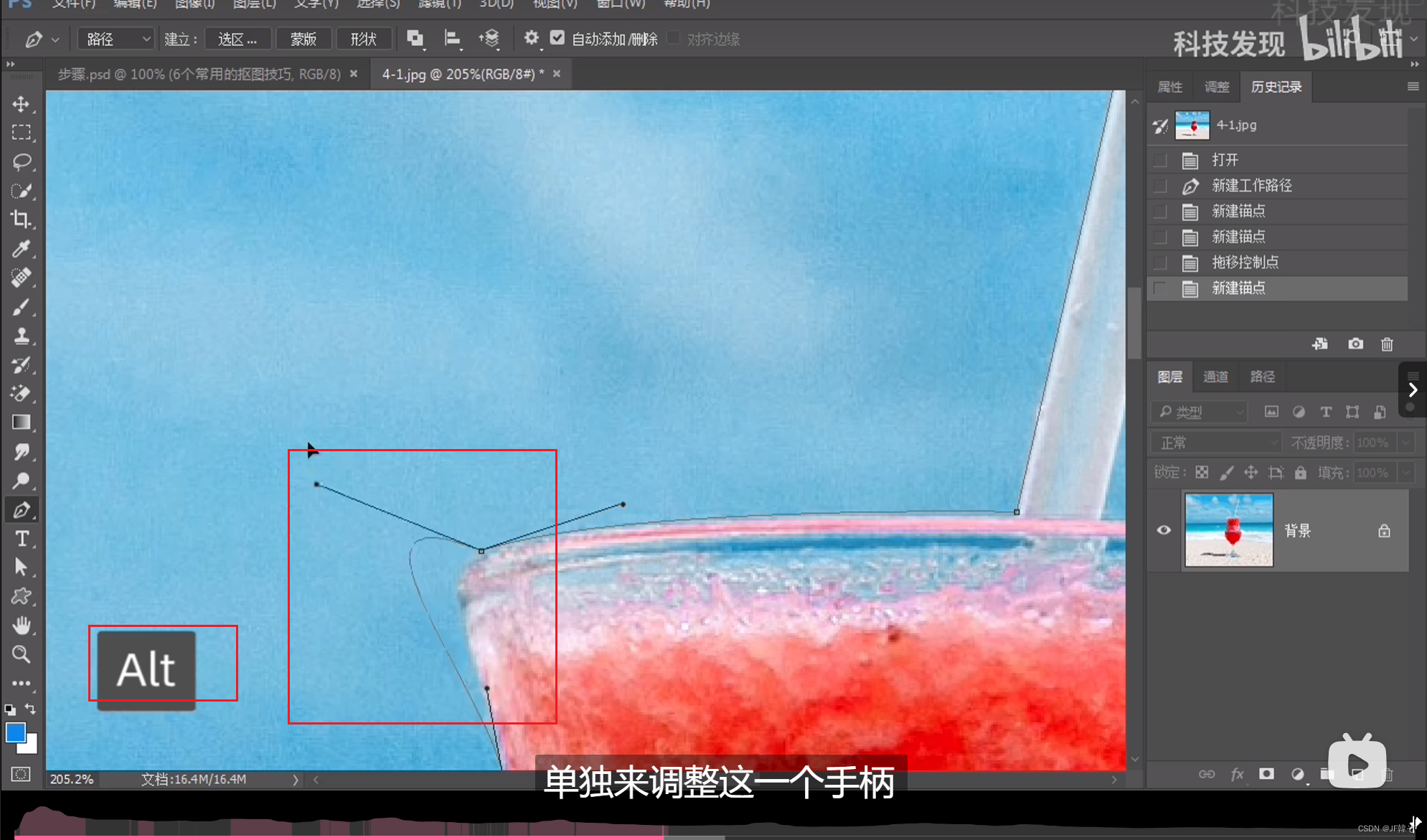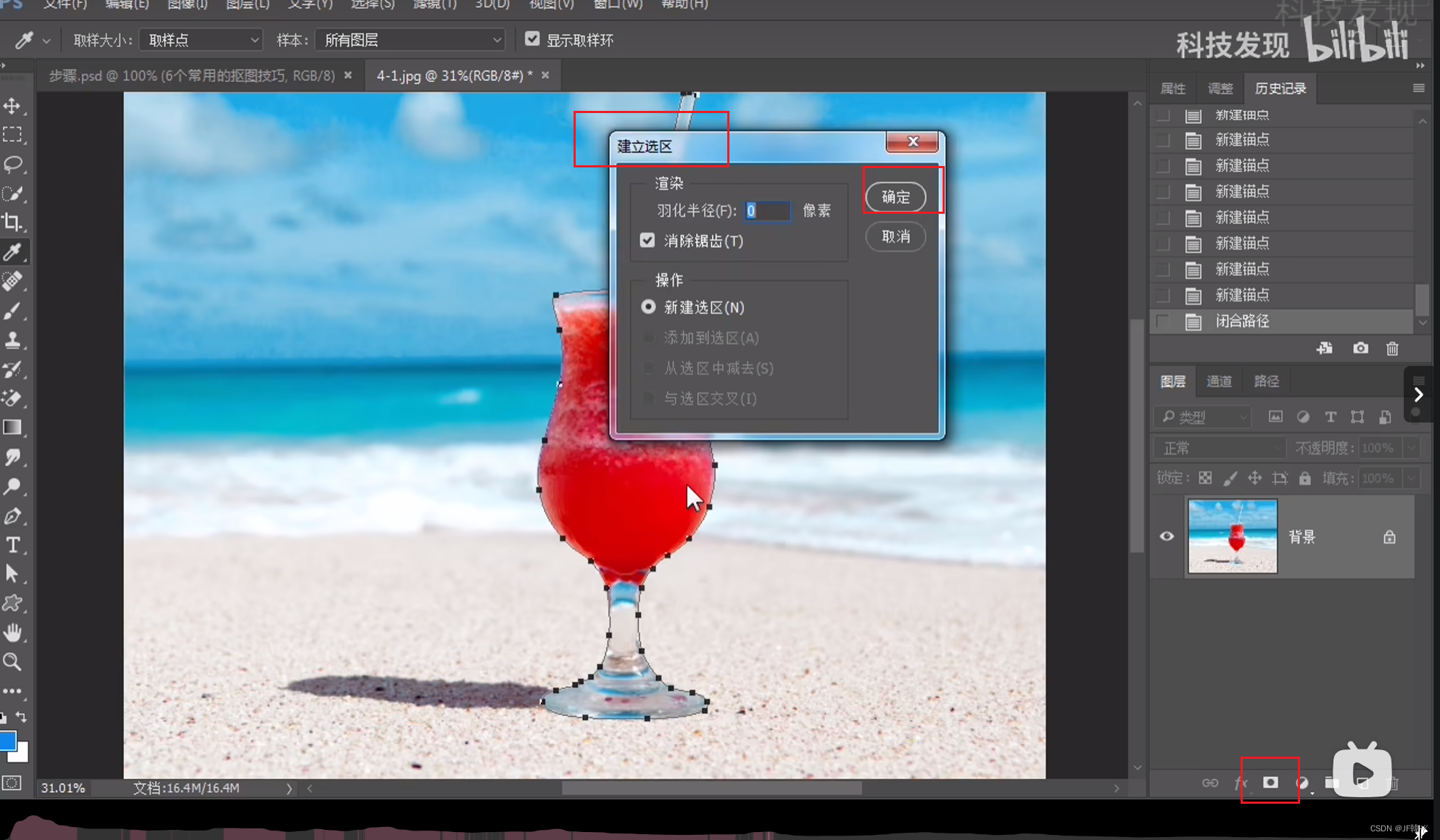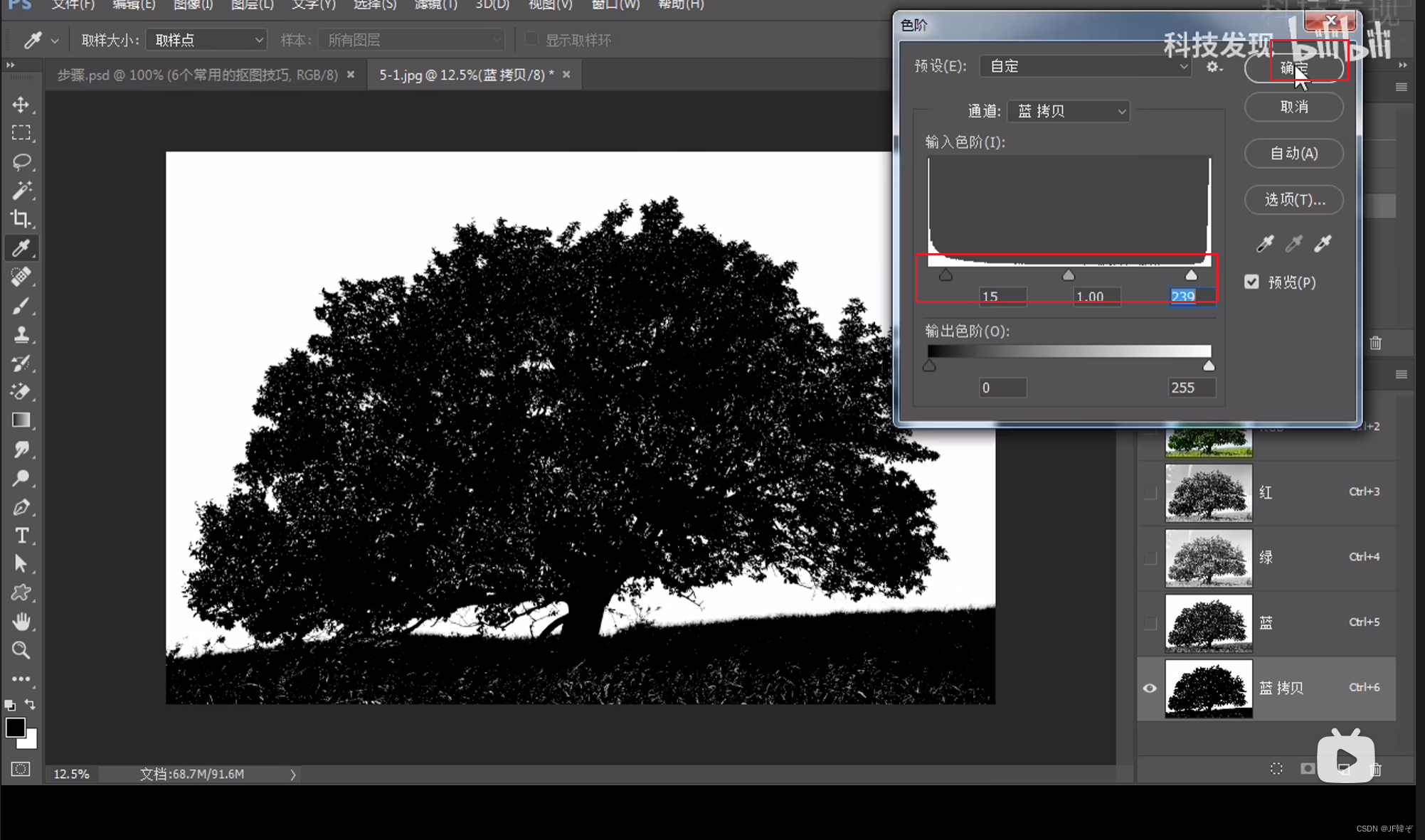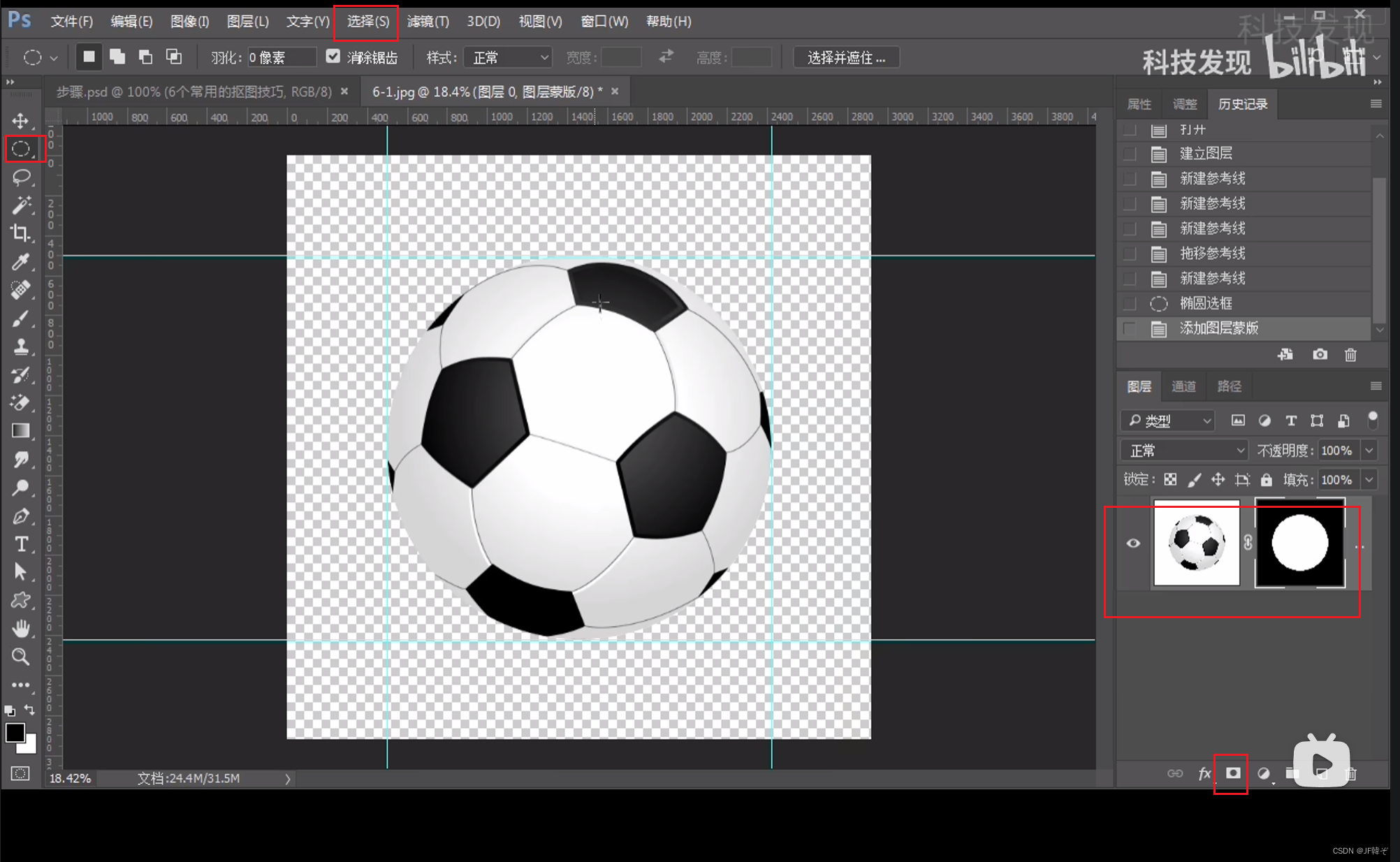PS常用的6种抠图技巧(超详细) |
您所在的位置:网站首页 › 抠图的九种方法视频讲解图片 › PS常用的6种抠图技巧(超详细) |
PS常用的6种抠图技巧(超详细)
|
目录 方法一:魔棒工具 方法二:背景橡皮擦工具 方法三:快速选择工具 方法四:钢笔工具 方法五:通道工具 方法六:选区工具 方法一:魔棒工具魔棒工具可以用来选择一些背景图片接近白色或者纯色的图片。 Ctrl+J复制一层,把下面眼睛关掉;点击工具栏 - 魔棒工具(W)- 在白色的部分点一下 - Del键;Ctrl+D去掉虚线,再选择移动工具(V) - 鼠标按住不放直接进行拖拽;Ctrl+T改变大小
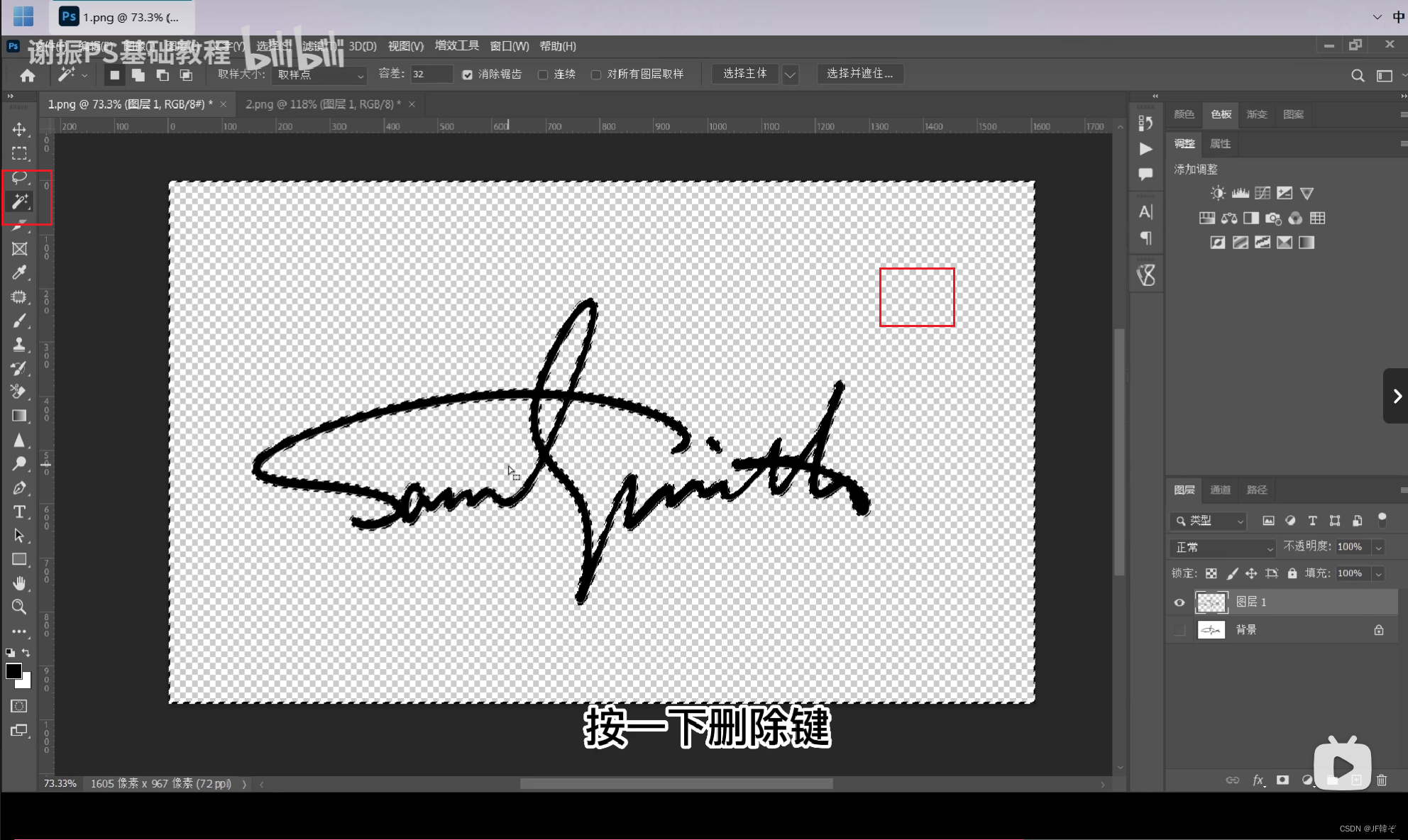  方法二:背景橡皮擦工具 方法二:背景橡皮擦工具
背景橡皮擦工具适用于背景色单一的图片 选择背景橡皮擦工具(E)-点击解锁点击取样,按住鼠标取样,不要松开鼠标,擦除
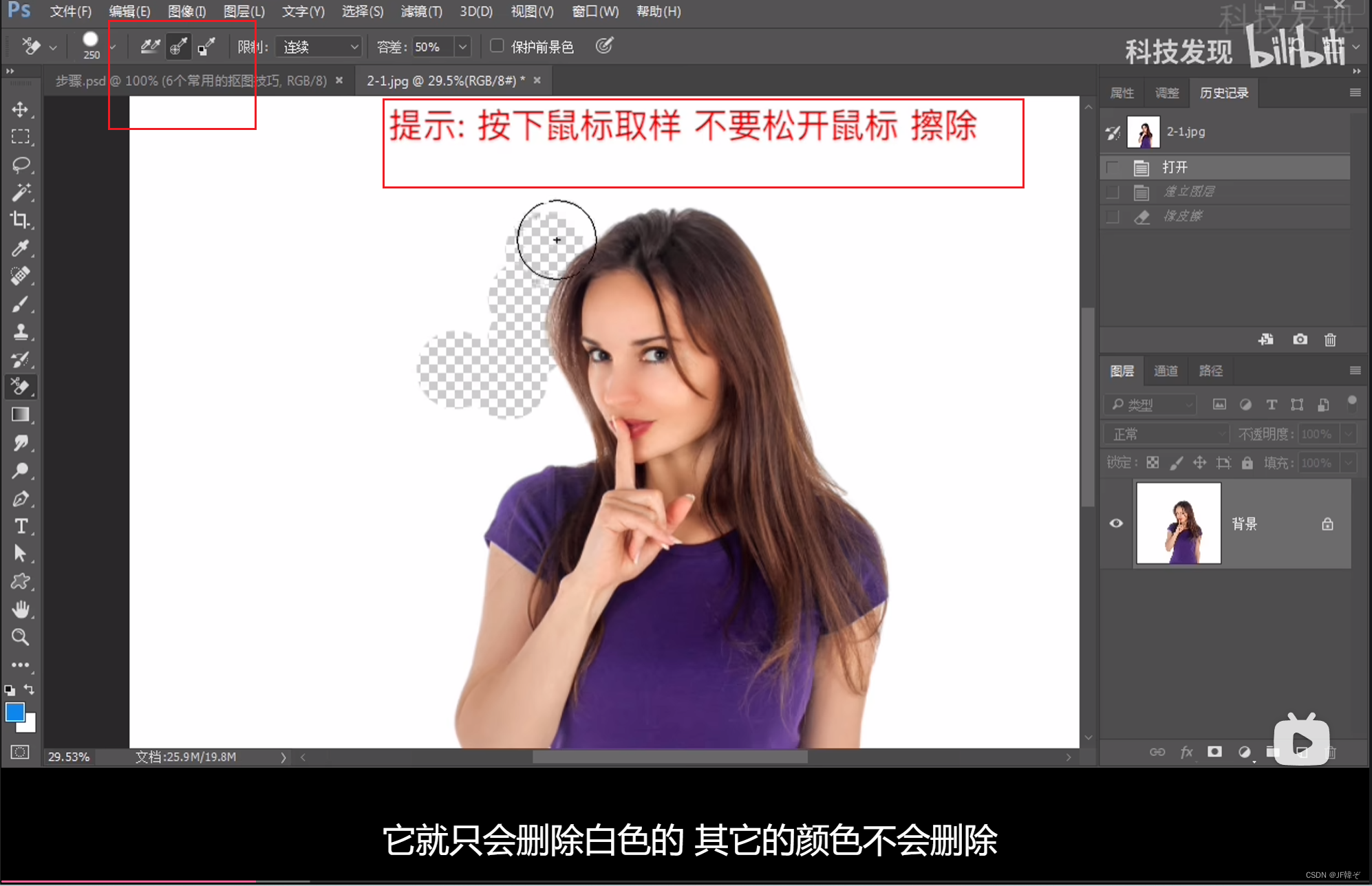 方法三:快速选择工具 方法三:快速选择工具
快速选择工具适适合一些主体跟背景 点击快速选择工具(W),进行选区点击选择并遮住(调整选区)- 视图- 叠加 点击快速选择工具(W)(适合一些比较难扣的东西,比如头发)或者调整边缘画笔工具(R),Alt键调整+/-,切换到透明图层看看有没有问题,点击确定点击添加蒙版
钢笔抠图操作起来有点难控制,有个网站可以练习钢笔抠图https://bezier.method.ac/ 钢笔工具抠图,以锚点建立路径直线:点击两个锚点;曲线:第二个锚点按下鼠标不要松开,然后拖动,可以建立一条带有弧度的路径,按住Ctrl键在手柄上点击,可以进行调整,(两个手柄同时选择同时调整)。如果弧度过大,Alt键(单独调整一个手柄)右键-建立选区(Ctrl+D)-确定-添加蒙版
通道抠图适用于主体和背景都比较复杂的图 选择一个对比度比较高的通道-copy选择图像-应用图像-图像加深(让主题部分更黑)图像-色阶-调整色阶(Ctrl+L)选择画笔-用前景色让抠图的地方更黑在拷贝的通道按住ctrl键,选中选区,Ctrl+shift+I(反选)-回到rgb模式-回到图层添加蒙版
矩形和圆形的主体用的较多 视图-标尺-添加蒙版
|
【本文地址】
今日新闻 |
推荐新闻 |